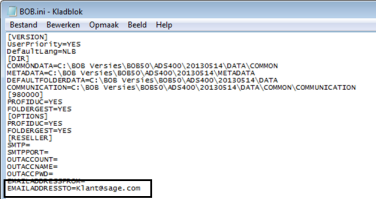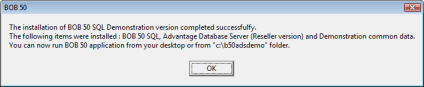
GEN – 003 (DEAL)
Deze procedure legt stap voor stap uit hoe Sage Approval kan geactiveerd worden bij het gebruik van de demonstratiegegevens voorzien in Sage BOB 50:
- Installatie van de demonstratiegegevens
- Installatie van Sage Approval
- Configuratie van Sage Approval
- Identificatie van de Sage Approval-gebruiker
1. Het bestand SetupDemo.exe dat zich onder de folder Extra op de CD bevindt, dient uitgevoerd te worden om de demonstratieversie te installeren.
2. Na het succesvol uitvoeren van de installatie, zal een bevestiging verschijnen.
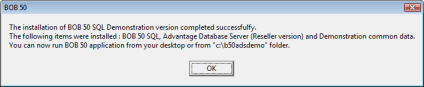
Sage Approval wordt geïnstalleerd via een uitvoerbaar bestand dat beschikbaar is via de verdelerssite. De installatie verloopt als volgt:
1. Het bestand Sage_approvalSetup.exe dient uitgevoerd te worden.
2. De gewenste taal voor de installatie kan gekozen worden.
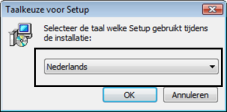
3. Het openingsscherm voor de installatie verschijnt. Om verder te gaan dient op de knop  geklikt te worden.
geklikt te worden.
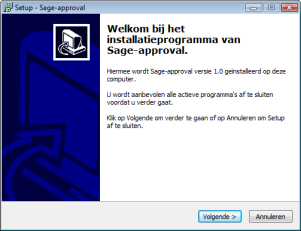
4. De installatiefolder voor de Sage Approval bestanden wordt hier gekozen.
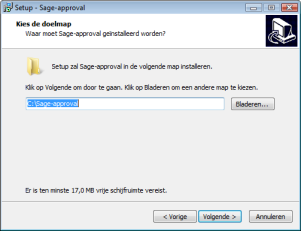
|
Tip |
Het is niet noodzakelijk om de installatiefolder aan te passen maar het is wel toegelaten. Dit gebeurt via de knop |
5. De knop  zet de installatie verder.
zet de installatie verder.
6. De installatiefolder van Sage BOB 50 dient opgegeven te worden via de knop  . Dit zal in het geval van een SetupDemo steeds C:\B50ADSDEMO zijn.
. Dit zal in het geval van een SetupDemo steeds C:\B50ADSDEMO zijn.
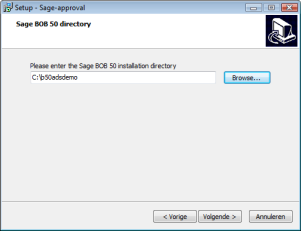
7. De knop  zet de installatie verder.
zet de installatie verder.
8. De naam van de snelkoppeling in het start-menu van Windows kan eventueel aangepast worden. Dit is niet noodzakelijk.
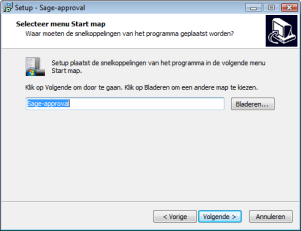
9. De knop  zet de installatie verder.
zet de installatie verder.
10. Een samenvatting van de installatieopties zal verschijnen.
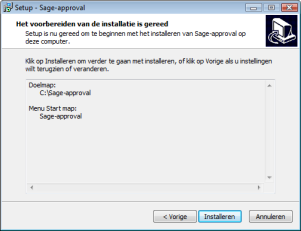
11. De knop  begint de effectieve installatie.
begint de effectieve installatie.
12. Een voortgangsbalk zal aangeven hoe lang de installatie nog duurt.
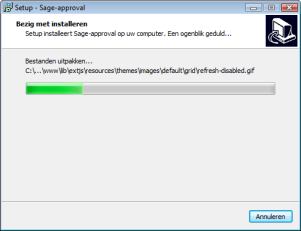
13. Een bevestigingsscherm zal aangeven wanneer de installatie voltooid is.
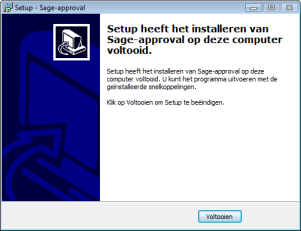
14. De knop  beëindigd de installatie.
beëindigd de installatie.
|
Tip |
Het is mogelijk dat er al een versie geïnstalleerd werd van Sage Approval of een ander niet-compatibel programma. Dit zal bij de installatie aangegeven worden. Er kan dan gekozen worden om deze programma's af te sluiten en ze later na de installatie weer op te starten. |
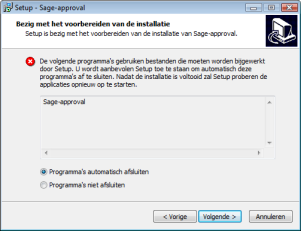
Wanneer Sage Approval geïnstalleerd is, zal de configuratie verlopen via BOBAdmin.
1. In BOBAdmin wordt het scherm Initialisatiebestand geopend op het tabblad Goedkeuring.
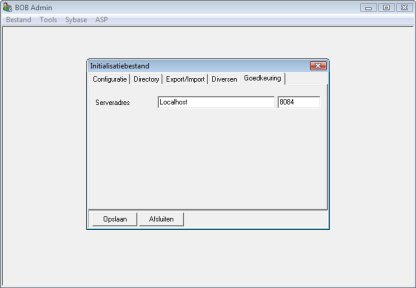
Tools | Omgevingsopties
2. De zone Serveradres wordt aangevuld met Localhost gevolgd door 8084 als poortnummer in de volgende zone.
3. De knop  bewaart de wijzigingen.
bewaart de wijzigingen.
Hierna mogen het venster en BOBAdmin afgesloten worden.
Na deze stappen werd Sage Approval geïnstalleerd met de standaardinstellingen, dit wil zeggen dat het verzenden van alle e-mails met betrekking tot Sage Approval om de twee uur zal plaatsvinden en dat het adres [email protected] steeds als afzender van deze e-mailberichten beschouwd zal worden.
Het is mogelijk om deze basisinstellingen (in functie van de demonstratie) aan te passen. Hiervoor is het echter wel noodzakelijk om een van de configuratie bestanden van de Sage Approval service manueel aan te passen.
Deze configuratie wordt beschreven in de twee volgende punten.
De verzendingsfrequentie voor de goedkeuringsmails kan via enkele eenvoudige stappen aangepast worden.
|
Tip |
De verzendingsfrequentie is een tijdsinterval, uitgedrukt in een aantal minuten. Sage Approval zal telkens na het gewenste aantal minuten controleren of er te verzenden e mails bestaan en indien dit het geval is, deze verzenden. |
Dit gebeurt als volgt:
1. Het bestand CONFIG.INI dat zich in de installatiefolder van Sage Approval (standaard C:\Sage-approval) bevindt, dient geopend te worden.
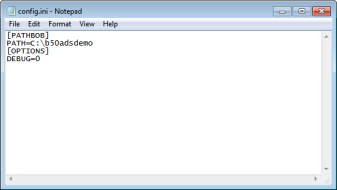
2. Onder de sectie [OPTIONS] wordt de variabele TIMER toegevoegd, samen met het gewenste tijdsinterval voor het verzenden van de goedkeuringsmails.
|
OPGELET |
Dit tijdsinterval moet verplicht in volledige minuten uitgedrukt worden. De kleinste waarde die mogelijk is, is 1. |
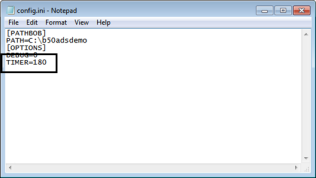
3. De gegevens dienen nu bewaard te worden, waarna het venster afgesloten kan worden.
4. Ten slotte dient de Sage Approval service herstart te worden.
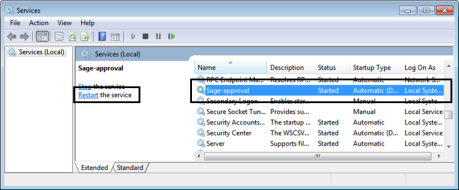
|
Tip |
Het herstarten van een Windows-service wordt niet verder besproken in dit document, aangezien het hier om een standaard Windows-actie gaat. |
Na het uitvoeren van de bovenstaande stappen zullen alle e-mails met betrekking tot Sage Approval verzonden worden met de opgegeven frequentie.
Het aanpassen van de standaard afzender voor de goedkeuringsmails kan via enkele eenvoudige stappen gebeuren:
1. Het bestand CONFIG.INI dat zich in de installatiefolder van Sage Approval (standaard C:\Sage-approval) bevindt, dient geopend te worden.
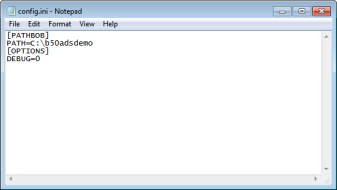
2. Onder de sectie [OPTIONS] wordt de variabele FROM toegevoegd, waarbij het gewenste e-mailadres voor de afzender opgegeven wordt.
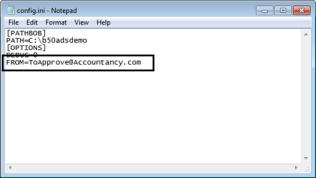
3. De gegevens dienen nu bewaard te worden, waarna het venster afgesloten kan worden.
4. Ten slotte dient de Sage Approval service herstart te worden.
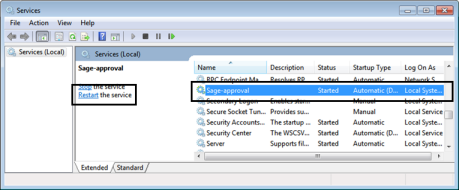
|
Tip |
Het herstarten van een Windows-service wordt niet verder besproken in dit document, aangezien het hier om een standaard Windows-actie gaat. |
Na het uitvoeren van de bovenstaande stappen zullen alle e-mails met betrekking tot Sage Approval gebruik maken van het configureerde adres voor de afzender.
1. Via BOBSystem moet nu een Sage Approval gebruiker aangegeven worden, in dit geval wordt Jan gebruikt.
2. Het vak Gebruiker Approval onder het tabblad Toegang van het venster Beheer gebruikers dient aangevinkt te worden.
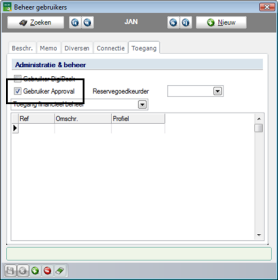
BOBSystem | Bestand | Gebruikers
|
OPGELET |
Het is verplicht om een E-mail adres op te geven voor een Sage Approval-gebruiker. Dit gebeurt onder het tabblad Beschr. van de gebruikersfiche. |
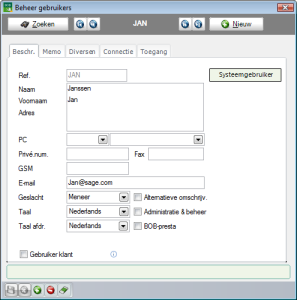
BOBSystem | Bestand | Gebruikers
Eens de gebruiker aangepast is, mag BOBSystem afgesloten worden.
|
Tip |
Het is mogelijk om via het bestand BOB.ini het E-mail adres uit de gebruikersfiche te omzeilen en gebruik te maken van een verschillend adres. |